Lernziele
Wenn Sie diese Seite durchgearbeitet haben, sollten Sie wissen
- Wie man sein BlueJ-Projekt regelmäßig sichert,
- wie man sicher mit Attributen, Parametern und Datentypen umgeht,
- wie man Attributwerte mit dem Objektinspektor von BlueJ untersucht und
- wie man Meldungen und Attributwerte mit dem System.out.println()-Befehl in der Konsole ausgeben kann.
Im letzten Unterrichtsblock haben Sie zum ersten Mal eine eigene Klasse erstellt und dazu passende Methoden geschrieben. Damit haben Sie Ihre ersten kleinen Java-Programme entwickelt.
In den nächsten Sitzungen werden wir weitere einfache Programme schreiben, diesmal allerdings nicht mit grafischer Oberfläche, sondern als sogenannte Konsolenprogramme. Auch wenn diese zunächst etwas "unspektakulärer" wirken, helfen sie dabei, grundlegende Programmierkonzepte besser zu verstehen.
Komplexere grafische Anwendungen mit Schaltflächen, Eingabefeldern oder Listen – also das, was man typischerweise unter einem "richtigen" Programm versteht – heben wir uns für später auf. Solche Oberflächen-Programmierung wäre im Moment noch zu aufwendig und würde vom eigentlichen Lernziel ablenken. Und um ehrlich zu sein: Selbst diese Programme wären aus Sicht einer professionellen Softwareentwicklerin noch ziemlich einfach.
Im schulischen Informatikunterricht stehen ohnehin andere Ziele im Vordergrund als bei einer Berufsausbildung: Sie sollen systematisch auf das Informatik-Abitur vorbereitet werden – oder auf ein mögliches späteres Studium im IT-Bereich. Auch wer eine berufliche Ausbildung in der IT-Branche anstrebt, profitiert von einem fundierten Einstieg in die theoretischen und praktischen Grundlagen.
Übrigens: Informatik lässt sich nicht nur am Computer lernen. Manche Themen – etwa Algorithmen oder Datenstrukturen – kann man sogar ganz ohne Rechner begreifen. Das ist auch an Hochschulen in vielen Vorlesungen der Fall.
Wie dem auch sei, wir fangen jetzt einfach mal an...
Schritt 1 - Neue Klasse erzeugen
⇒ Erstellen Sie ein neues BlueJ-Projekt und speichern Sie dieses als "Waage-1" in einem neuen Ordner "Folge03-Waage" ab. In diesem Ordner speichern Sie dann auch die weiteren Versionen "Waage-2", "Waage-3" etc. dieses Projektes.
⇒ Erstellen Sie dann eine neue Java-Klasse Waage in diesem Projekt.
Es ist sehr wichtig, Ordnung auf der Festplatte zu halten.
Wenn Sie später mal ein komplexeres Projekt erstellen, wollen Sie vielleicht Methoden aus älteren Projekten wiederverwerten (warum sollte man das Rad zweimal erfinden?). Dazu müssen Sie aber die alten Projekte mit den benötigten Methoden erst mal finden.
Wenn Sie Ihre alten Java-Projekte alle im gleichen Ordner speichern und dann auch noch "Projekt01", "Projekt02" und so weiter benennen, dann finden Sie gar nichts wieder.
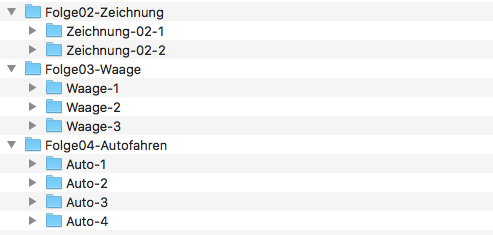
Eine gute Ordnerstruktur für BlueJ-Projekte
Es gibt auch immer wieder Schüler (meist männlichen Geschlechts), die alle Klassen, die sie jemals im Informatik-Unterricht geschrieben haben, in ein- und demselben Java-Projekt speichern. Im BlueJ-Fenster sieht man dann 30 oder 40 orangefarbene Kästen, die aber zu völlig verschiedenen Projekten gehören. Ich persönlich weigere mich dann immer, solchen Schülern zu helfen, wenn sie irgendwelche Probleme mit ihren vielen Klassen und Objekten haben.
Wichtiger Überlebenstipp für Schüler(innen)
Immer dann, wenn Sie vorhaben, wichtige Änderungen an den Quelltexten vorzunehmen, erstellen Sie bitte ein neues Projekt mit einer neuen Versionsnummer. Das erreichten Sie mit dem "Sichern unter..."-Befehl. Für Sie als Schüler(in) hat das folgenden Vorteil: Die Lehrperson kommt zu Ihnen, um sich das aktuelle Projekt anzusehen. Ihr Quelltext ist aber gerade in Arbeit und kann daher gerade nicht kompiliert werden, so dass Sie das Programm nicht vorführen können.
Dann wird der Lehrer oder die Lehrerin Sie fragen: "Zeigen Sie doch mal die letzte lauffähige Version". Kein Problem für Sie, weil Sie ja die letzte lauffähige Version gesichert haben und jetzt an einer Kopie dieser Version arbeiten.
Und weil's so schön war, gleich noch ein wichtiger Tipp:
Noch ein wichtiger Überlebenstipp
In den meisten Schulen arbeiten Sie zu zweit an einem Computer, bei größeren Projekten auch mal zu dritt oder zu viert an zwei Rechnern. Natürlich kommt es immer wieder mal vor, dass ein Gruppenmitglied fehlt (Krankheit, Quarantäne, schulische Veranstaltung etc.). In meinem eigenen Informatik-Unterricht beobachte ich oft eine Sonderform des Murphyschen Gesetzes: Grundsätzlich fehlt immer der Schüler, der alle wichtigen Projektdateien in seinem Profil oder auf seinem USB-Stick gespeichert hat, und die anderen Gruppenmitglieder können deswegen nicht weiterarbeiten.
Aufgabe:
Entwickeln Sie selbst eine Strategie, um solche Vorkommnisse zu vermeiden!
Schritt 2 - Quelltext eingeben
⇒ Doppelklicken Sie auf die Klasse Waage.
Es öffnet sich ein Editor-Fenster mit dem Quelltext der Klasse Waage. Die Programmierer von BlueJ haben Ihnen schon viel Arbeit abgenommen und viele Kommentare in den Quelltext eingebaut. Am besten lernen Sie Java jedoch, wenn Sie den von BlueJ erzeugten Quelltext komplett löschen (erst Strg-A = "Alles markieren" und danach Entf = "Entfernen" drücken) und dann folgenden eigenen Quelltext in das Editor-Fenster eintippen:
public class Waage
{
public Waage()
{
}
}
Wie wir bereits in der Folge 2 gesehen haben, besteht ein solcher Minimal-Quelltext aus zwei Ebenen bzw. Teilen, einem äußeren und einem inneren. Der äußere Teil des Quelltextes definiert die gesamte Klasse Waage. Der innere Teil definiert den Konstruktor der Klasse. Allerdings ist dieser Konstruktor noch leer, er besteht nur aus den beiden geschweiften Klammern.
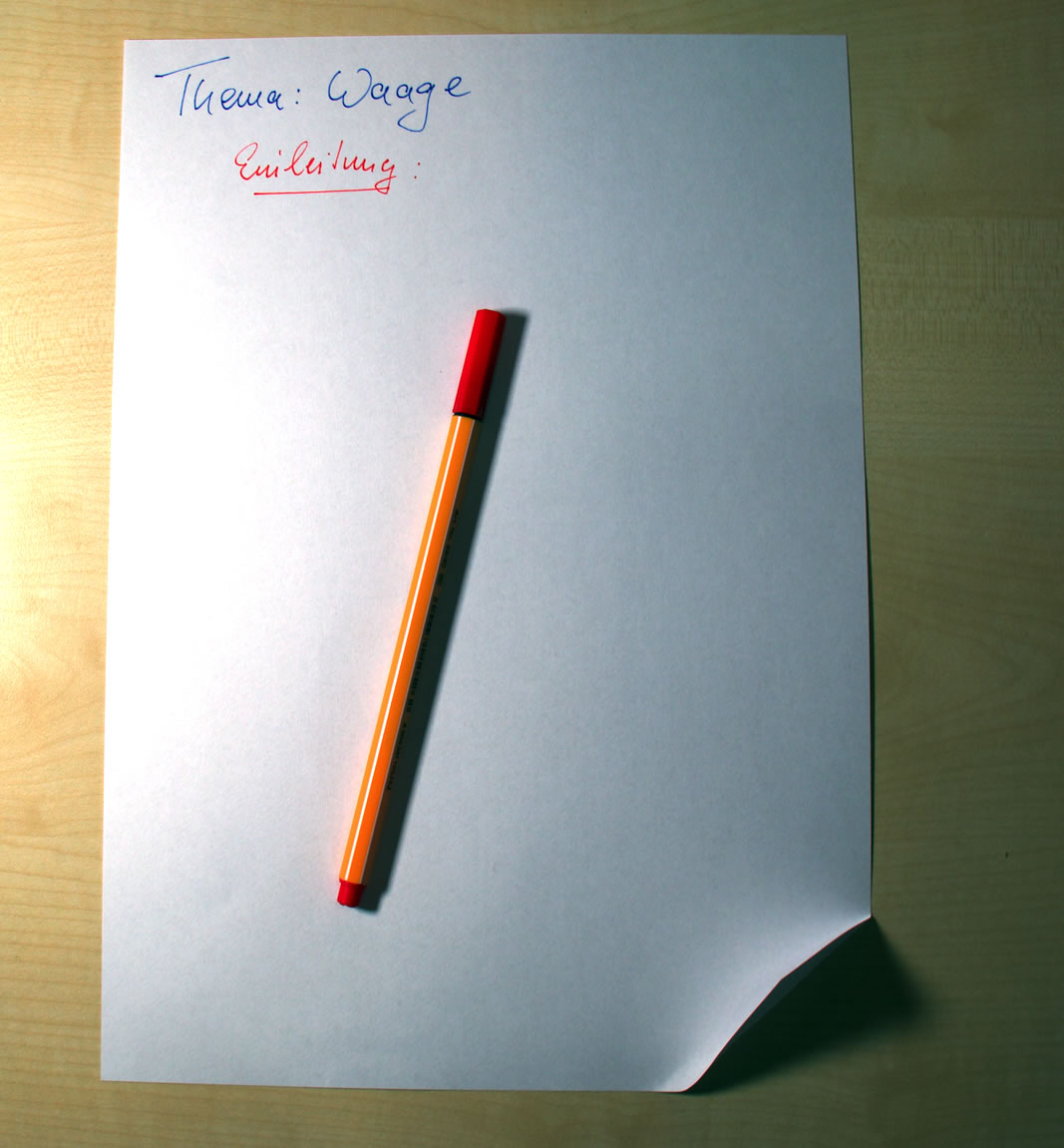
Ein fast leeres Dokument
Vergleichen kann man diesen Quelltext mit einem leeren Blatt Papier, auf dem nur das Thema eines Aufsatzes vermerkt ist. Außer der Überschrift "Einleitung" steht noch nichts in der Einleitung. Und der Hauptteil des Aufsatzes, der fehlt noch gänzlich, das Blatt Papier ist zum größten Teil noch leer.
Aufgabe 3.1-1
Setzen Sie die Abbildung mit dem Quelltext in Beziehung!
Lösungen (nur für Unterrichtende) / Lösungen für Schüler(innen))
Schritt 3 - Ein erstes Attribut
Eine Java-Klasse wird durch ihre Attribute (Eigenschaften) definiert.
Wenn Sie sich über Attribute einer Klasse bzw. eines Objekts informieren wollen, schauen Sie sich diesen Lernbaustein näher an.
Schaut man sich eine echte Waage an, sieht man natürlich viele Eigenschaften, zum Beispiel den Typ, die Farbe, die Größe, die Anzeige (digital oder analog) und so weiter. Diese Attribute sind jetzt für die Modellierung unserer Java-Waage eher uninteressant. Was ist denn die wichtigste Eigenschaft einer Waage? Sie zeigt das Gewicht einer Person an, zum Beispiel "83,8 kg". Dazu benötigen wir ein Attribut, welches das Gewicht einer Person speichert. Nennen wir dieses Attribut doch einfach gewicht.
Namen von Attributen (und anderen Variablen und Parametern) werden in Java übrigens immer klein geschrieben.
public class Waage
{
double gewicht;
public Waage()
{
}
}
Mit dem Datentyp double legen wir fest, dass wir reelle Zahlen in dem Attribut gewicht speichern wollen. Wollten wir ganze Zahlen speichern, so müssten wir int als Datentyp angeben. Aber genaue Waagen zeigen mindestens eine Nachkommastelle an, also bleibt uns gar nichts anderes übrig, als ein double-Attribut einzusetzen.
Lesen Sie sich den Lernbaustein "Datentypen" durch, wenn Sie mehr über dieses Thema erfahren wollen.
Aufgabe 3.1-2
Angenommen, in Java gäbe es für Zahlen nur den Datentyp int. Wie könnte man dennoch eine Waage modellieren, die das Gewicht mit einer Nachkommastelle anzeigt?
Lösungen der Aufgaben und Übungen (Zugangsdaten erforderlich) / Lösungen für Schüler(innen))
Schritt 4 - Eine Methode zum Wiegen
In der Folge 2 hatten wir uns die Methoden der Klasse Circle näher angesehen. Der Quelltext der Methode changeColor() sieht zum Beispiel so aus:
public void changeColor(String newColor)
{
color = newColor;
draw();
}
Der Wert des Attributes color wird verändert. Dazu wird der Wert des Parameters newColor ausgelesen. Das Attribut erhält den Wert des Parameters, einen Befehl wie
color = newColor;
bezeichnet man auch als Wertzuweisung oder einfacher als Zuweisung. Bei der Waage haben wir ein ähnliches Problem: Das Attribut gewicht soll beim Aufrufen der Methode wiegen() einen neuen Wert erhalten.
➥Klassen
➥Attribute
➥Parameter
Lesen Sie sich diese Lernbausteine durch, wenn Sie noch mehr zu diesen Themen wissen möchten.
⇒ Ergänzen Sie die Klasse Waage um die Methode wiegen(), indem Sie folgenden Quelltext ergänzen:
public void wiegen(double neuesGewicht)
{
gewicht = neuesGewicht;
}
⇒ Probieren Sie aus, ob die neue Methode funktioniert. Dazu können Sie auch den Objektinspektor einsetzen.
⇒ Erzeugen Sie in dem BlueJ-Fenster ein Objekt der Klasse Waage.
⇒ Rufen Sie mit der rechten Maustaste die Methode wiegen auf.
⇒ Es öffnet sich ein Dialogfenster, in das Sie dann das Gewicht eintippen können, zum Beispiel 67.3 - geben Sie bitte nur die reine Zahl ein, keine Anführungszeichen oder Ähnliches. Und verwenden Sie einen Dezimal-PUNKT, kein Dezimal-KOMMA!
⇒ Führen Sie dann auf den roten Kasten des Waage-Objektes einen Doppelklick aus. Ein großes rotes Fenster öffnet sich - der Objektinspektor. Der Objektinspektor zeigt alle bisher definierten öffentlichen (public) Attribute des Objektes an. Wenn Sie beim Aufruf von wiegen die Zahl 67.3 eingegeben haben, so müsste in dem Kasten für das Attribut gewicht auch genau diese Zahl stehen.
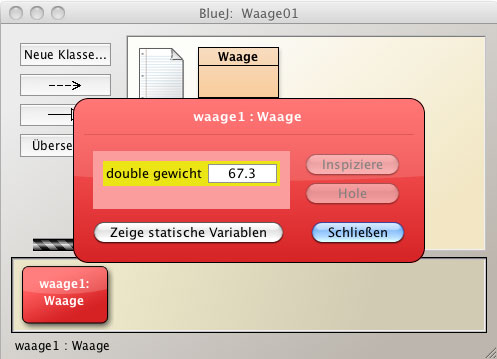
Der Objektinspektor zeigt alle public-Attribute und deren Attributwerte an
Schritt 5 - eine zweite Methode
Wir wollen jetzt aus unserer normalen Waage eine Superwaage machen. Sie soll nämlich nicht nur Ihr Gewicht wiegen können, sondern auch Ihre Körpergröße erfassen, um dann Ihr Idealgewicht zu berechnen. Und schon kommt die erste "richtige" Übung in dieser Folge.
Übung 3.1-3
Ergänzen Sie die Klasse Waage um ein neues Attribut und eine neue Methode, so dass sie zusätzlich die Körpergröße einer Person erfasst und speichert.
Lösungen der Aufgaben und Übungen (Zugangsdaten erforderlich) / Lösungen für Schüler(innen))
Schritt 6 - Anzeigen der Werte
Auf die Dauer ist es lästig, wenn man immer den Objektinspektor aufrufen muss, um sich bestimmte Attributwerte anzuschauen. Andererseits ist der Objektinspektor auch recht nützlich, man kann sich die Werte mehrerer Attribute gleichzeitig ansehen:
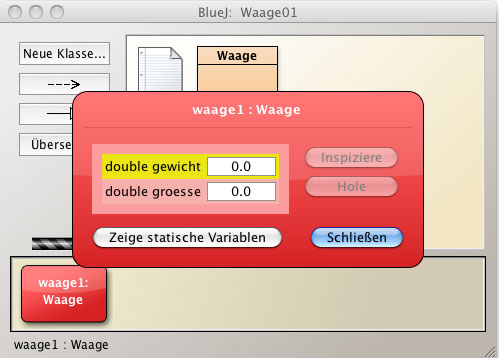
Der Objektinspektor zeigt die Werte aller public-Attribute an
Sie werden jetzt lernen, wie man eine Methode anzeigen() schreibt, die das Anzeigen von Attributwerten für Sie automatisch erledigt. Ganz automatisch natürlich nicht, denn Sie müssen diese Methode auch ausführen (rechte Maustaste beim Kontextmenü des roten Objekt-Kastens) oder ausführen lassen (im Quelltext des Konstruktors können Sie die anzeigen()-Methode aufrufen, dann wird sie beim Erzeugen eines neuen Objektes automatisch ausgeführt. Überhaupt werden alle Methoden, die Sie im Konstruktor aufrufen, automatisch ausgeführt, was viel Klickarbeit ersparen kann).
⇒ Ergänzen Sie Ihre Klasse Waage um die folgende Methode.
public void anzeigen()
{
System.out.println(gewicht);
System.out.println(groesse);
}
Wenn Sie diese Methode nun im Kontextmenü des roten Objektkastens mit der rechten Maustaste aufrufen, öffnet sich ein so genanntes Terminalfenster, das dann die Attributwerte von gewicht und groesse anzeigt:
0.0 0.0
Beide Attribute haben hier noch den Anfangswert 0.0, weil sie bisher durch keine manipulierende Methode verändert worden sind.
Lesen Sie sich diesen Lernbaustein durch, wenn Sie nicht (mehr) wissen, was eine manipulierende Methode ist.
Schritt 7 - Eine Verbesserung der anzeigen-Methode
Die beiden Zahlen in der Konsole sind völlig nichtssagend. Woher soll der Benutzer des Programms denn wissen, dass die erste Zahl für das Gewicht steht, die zweite aber für die Größe. Wäre es nicht besser, die Ausgabe in der Konsole sähe folgendermaßen aus?
Sie wiegen 67.4 kg! Sie sind 182.6 cm groß!
Wie erreicht man eine solche informative Ausgabe?
Verändern Sie die Methode anzeigen() folgendermaßen:
public void anzeigen()
{
System.out.println
("Sie wiegen "+ gewicht + " kg!");
System.out.println
("Sie sind "+ groesse + " cm groß!");
}
Die Argumente der System.out.println()-Methode bestehen hier aus jeweils drei Komponenten:
- Einem String ("Sie wiegen " bzw. "Sie sind ")
- Einer reellen Zahl (Attributwert von gewicht bzw. Attributwert von groesse)
- Einem weiteren String (" kg!" bzw. " cm groß!")
Diese drei Argumente sind durch den +-Operator verbunden. Der +-Operator bewirkt hier keine Addition, sondern eine sogenannte Konkatenation, das so viel wie "Zusammensetzung" bedeutet.
In diesem Lernbaustein finden Sie wichtige Hinweise zum Umgang mit diesem universellen Ausgabe-Befehl.
Arbeitsblatt zu dieser Folge
Sie sollten jetzt in der Lage sein, das erste Arbeitsblatt (3.1 Entwurf der Klasse Waage) zu dieser Folge zu bearbeiten. Die Arbeitsblätter können Sie sich hier herunterladen.
Seitenanfang -
Weiter mit dem zweiten Teil der Folge 3...